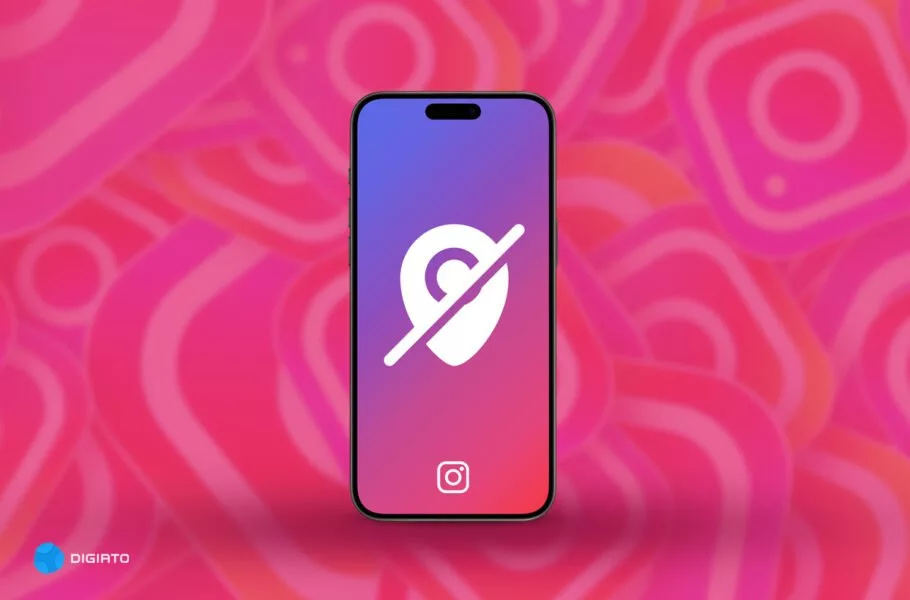
چگونه موقعیت مکانی در اینستاگرام را غیرفعال کنیم؟
خاموش کردن لوکیشن اینستاگرام در اندروید و آیفون بهآسانی و تنها طی چند مرحله کوتاه امکانپذیر است.
برای خاموش کردن لوکیشن در اینستاگرام، روشهای متعددی وجود دارد. در ادامه این مطلب با دیجیاتو همراه باشید تا همانطور که قبلاً نحوه مخفی کردن انلاین بودن اینستا را آموزش داده بودیم، پاسخ سوال چگونه لوکیشن اینستاگرام را خاموش کنیم را به شما ارائه کنیم.
فهرست مطالب
لوکیشن اینستاگرام کجاست؟
لوکیشن در اینستاگرام میتواند به مفاهیم متفاوتی اشاره داشته باشید. منظور از لوکیشن در پست و ریلزها، موقعیت مکانی است که کنار عکس یا ویدیو نمایش داده میشود و معمولاً نشانگر محل تصویربرداری یا ضبط است. کاربر بهشکل دستی میتواند لوکیشن دلخواه خود را برای هر پست یا استوری بهصورت دستی انتخاب کند و محدودیتی از این لحاظ مطرح نیست. همچنین سایر کاربران هم قادر خواهند بود تا لوکیشن انتخابشده را مشاهده کنند.
مفهوم دیگر از لوکیشن در اینستاگرام، موقعیت مکانی دقیق کاربر است که به سایر کاربران نمایش داده نمیشود؛ اما برای اهداف مختلف تجاری از سوی اینستاگرام ثبت میشود.
ثبت موقعیت مکانی کاربر حتی پس از بستن اپلیکیشن اینستاگرام هم ادامه دارد و نهتنها میتواند حریم شخصی کاربران را زیر سؤال ببرد، بلکه موجب کاهش شارژدهی باتری گوشی یا تبلت نیز میشود. خوشبختانه امکان خاموش کردن لوکیشن در اینستاگرام وجود دارد؛ اما شیوه انجام آن در دستگاههای مختلف، متفاوت است. در ادامه به نحوه انجام این کار در دستگاههای مبتنی بر اندروید و iOS همراه با نسخه تحت وب اینستاگرام خواهیم پرداخت.
چگونه لوکیشن اینستاگرام را خاموش کنیم – آموزش برای اندروید
خاموش کردن لوکیشن در اینستاگرام برای دستگاههای اندرویدی طبق روش گفتهشده در پایین امکانپذیر است. البته توجه داشته باشید که این مسیر با توجه به برند دستگاه شما و نسخه اندروید آن ممکن است کمی متفاوت باشد؛ اما با کمی گشتوگذار در تنظیمات دستگاه، بهراحتی میتوانید گزینه مربوط به لوکیشن برنامه را پیدا کنید. مراحل زیر برای گوشیهای سامسونگ توضیح داده شده است؛ اما در محصولات سایر شرکتها ازجمله شیائومی هم تقریباً به همین صورت است.
- ابتدا وارد بخش Settings (تنظیمات) دستگاه شوید که با آیکن چرخدنده مشخص است.
- در میان موارد موجود در صفحه تنظیمات، به بخش Apps (برنامهها) مراجعه کنید. این گزینه در برخی گوشیها با نام App list (لیست برنامهها) درنظر گرفته شده است.
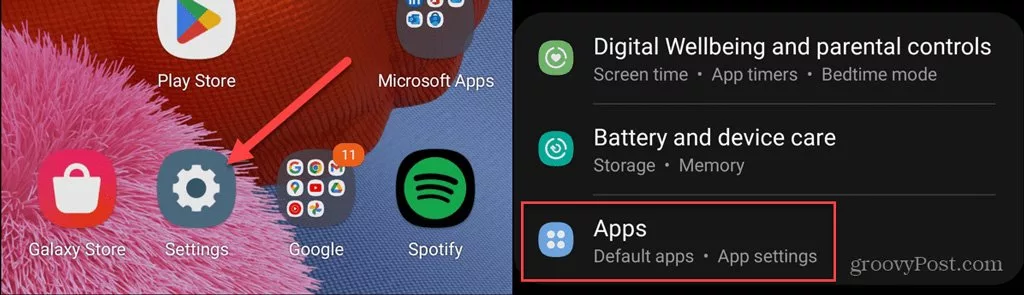
- اکنون در میان لیست برنامههای نمایش داده شده به پایین اسکرول کنید تا به گزینه Instagram برسید. البته در صورت وجود نوار جستجو در بالای صفحه، میتوانید نام اپلیکیشن را هم برای دسترسی سریع، تایپ کنید.
- پس از انتخاب برنامه Instagram، وارد صفحه اختصاصی آن خواهید شد. در صفحه جدید روی گزینه Permissions (دسترسیها) بزنید که در زیر عنوان App info قرار گرفته است.
- در صفحه App permissions (دسترسیهای برنامه) گزینه Location (موقعیت مکانی) را انتخاب کنید.
- اکنون از میان گزینههای نمایش داده شده برای دسترسی به موقعیت مکانی، گزینه Ask every time یا Don’t allow را انتخاب کنید.
- همچنین گزینه User precise location (موقعیت دقیق مکانی) را روی حالت خاموش قرار دهید.

گزینه Ask every time موجب میشود تا با هربار ورود به اپلیکیشن اینستاگرام، با درخواستی مبنی بر دسترسی به موقعیت مکانی دستگاه مواجه شوید. اگر هم گزینه Don’t allow را انتخاب کنید، بهطور کلی جلوی دسترسی اینستاگرام به موقعیت مکانی خود را خواهید گرفت. توجه داشته باشید که برخی از قابلیتهای این شبکه اجتماعی براساس موقعیت جغرافیایی کاربر عمل میکنند و احتمال دارد درصورت عدم دسترسی با تغییرات یا مشکلاتی مواجه شوید.
چگونه لوکیشن اینستاگرام را خاموش کنیم – آموزش برای آیفون
مسیر خاموش کردن لوکیشن در اینستاگرام برای آیفون تقریباً در تمامی مدلها یکسان است. به این منظور تنها کافیست تا تنظیمات لوکیشن اینستاگرام را دستگاه خود پیدا کنید و سپس آن را روی حالت دلخواه خود قرار دهید. نحوه انجام این کار در پایین بهشکل قدمبهقدم شرح داده شده است.
- برای شروع کار وارد بخش Settings شوید که با آیکن چرخدنده در آیفون یا آیپد، قابل مشاهده است.
- در بخش تنظیمات گوشی یا تبلت خود، به قسمت Privacy & Security مراجعه کنید.
- اکنون در صفحه جدید گزینه Location Services را انتخاب کنید تا لیستی از اپهای دارای دسترسی به موقعیت مکانی دستگاه، نمایش داده شود.

- از میان اپلیکیشنهای نمایش داده شده، اینستاگرام را پیدا کنید و سپس روی آن بزنید تا به صفحه اختصاصی آن بروید.
- در صفحه مربوط به برنامه اینستاگرام و در بخش Allow Location Access یکی از گزینههای Ask Next Time یا Never را انتخاب کنید.
- در پایین صفحه گزینه Precise Location را روی حالت غیرفعال قرار دهید.
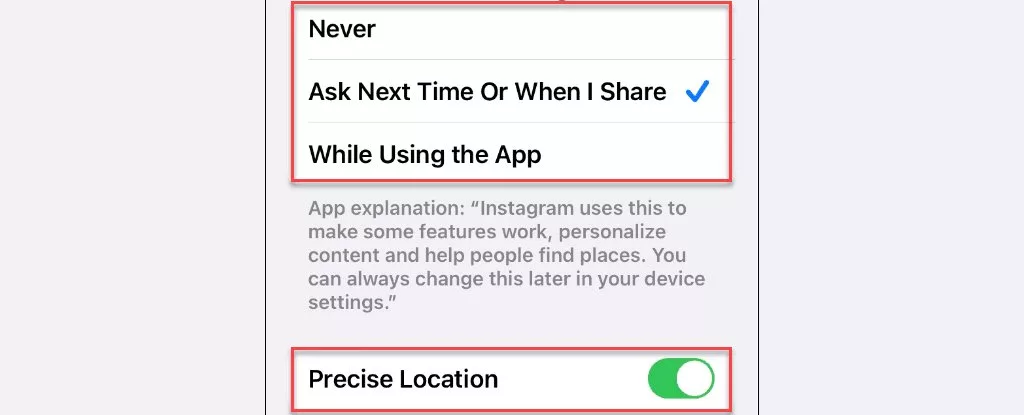
مانند آنچه در گوشیهای اندرویدی گفتیم، گزینه Ask Next Time باعث میشود تا اپلیکیشن اینستاگرام برای هربار دسترسی به موقعیت مکانی شما، نیاز به کسب اجازه داشته باشد. اگر حالت Never را انتخاب کرده باشید، اینستاگرام نمیتواند چه هنگام اجرا و چه در پسزمینه، به موقعیت مکانی شما دست پیدا کند. خاموش کردن گزینه Precise Location هم موجب میشود تا برنامه به موقعیت دقیق کاربر دست پیدا نکند و تنها محدوده حضور وی را ثبت کند.
تغییر لوکیشن اینستاگرام در آیفون و اندروید
همانطور که در ابتدای مطلب اشاره شد، کاربران میتوانند لوکیشن خود را در هنگام پست کردن ویدیوها و عکسها با دیگر افراد بهاشتراک بگذارند. خوشبختانه امکان تغییر لوکیشن ثبتشده در آینده وجود دارد. برای انجام این کار در گوشیها و دستگاههای مبتنی بر اندروید یا iOS تنها کافیست تا مسیر زیر را دنبال کنید:
- وارد اپلیکیشن اینستاگرام در گوشی یا تبلت خود شوید و سپس به پستی که قصد تغییر لوکیشن آن را دارید، بروید.
- روی گزینه سهنقطه در گوشه بالایی پست بزنید و از منوی بازشده، گزینه Edit را انتخاب کنید.
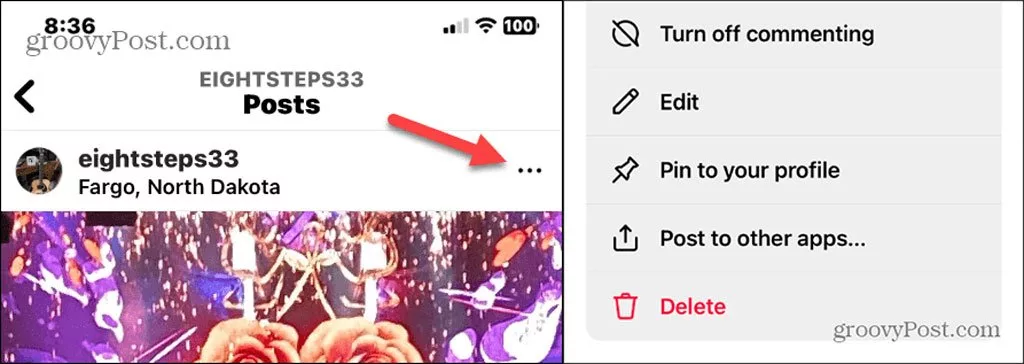
- اکنون با انتخاب لوکیشن در پایین نام کاربری خود میتوانید آن را انتخاب کرده و سپس با زدن گزینه Remove location آن را حذف کنید.
- همچنین امکان واردکردن لوکیشن جدید در این قسمت وجود دارد.
- برای ذخیره تغییرات صورتگرفته در نسخه آیفون اینستاگرام، کلید Done در گوشه بالایی صفحه را بزنید.
- در نسخه اندروید پس از انتخاب لوکیشن مورد نظر در صفحه Select a location تنها لازم است تا آیکن X را در گوشه بالایی صفحه لمس نمایید.
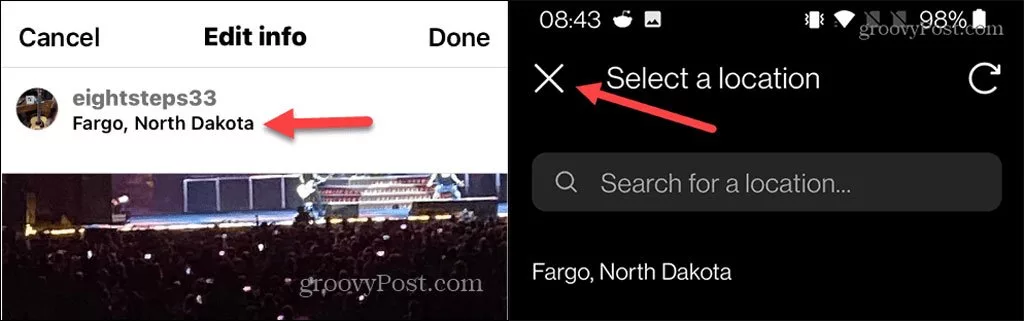
تغییر لوکیشن اینستاگرام در کامپیوتر (نسخه تحت وب)
اینستاگرام هیچگاه اپلیکیشن مخصوص سیستمعاملهای دسکتاپ منتشر نکرده است، درنتیجه برای دسترسی به این پلتفرم از طریق کامپیوتر یا لپتاپ باید از نسخه تحت وب استفاده کرد که با محدودیتهای متعددی روبهرو است. خوشبختانه تغییر دادن لوکیشن اینستاگرام در میان این محدودیتها قرار ندارد و با دنبال کردن مسیر زیر در نسخه تحت وب، میتوانید اقدام به انجام آن کنید.
- مرورگر کامپیوتر یا لپتاپ خود را باز کرده و سپس وارد سایت اینستاگرام شوید یا برای انتقال مستقیم روی این لینک کلیک کنید.
- نام کاربری، شماره موبایل با کد کشور (مانند 989123456789) یا ایمیل متصل به اکانت و رمزعبور خود را جهت ورود به حساب کاربری وارد نمایید و کلید Log In را بزنید.
- اکنون به پستی که قصد ویرایش یا حذف لوکیشن آن را دارید بروید و سپس روی آیکن سهنقطه در صفحه مربوط به پست کلیک کنید.
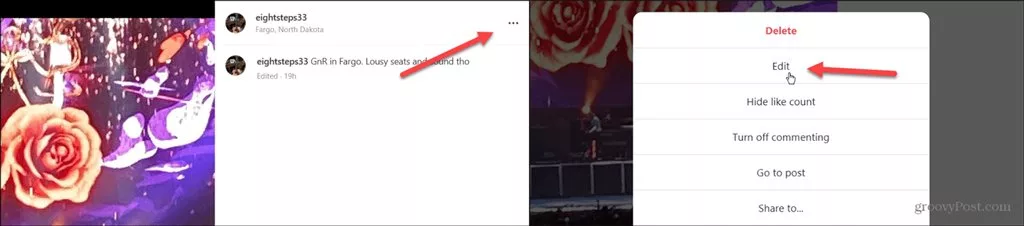
- از منوی باز شده گزینه Edit را به منظور ویرایش لوکیشن و سایر جزئیات پست، انتخاب کنید.
- اکنون با زدن آیکن X در روبهروی لوکیشن میتوانید اقدام به حذف آن کنید.
- پس از حذف لوکیشن قبلی، روی کلید Done در گوشه پنجره بزنید تا تغییرات صورتگرفته اعمال شوند.

چگونه لوکیشن اینستاگرام را خاموش کنیم - جمعبندی
اغلب شبکههای اجتماعی ازجمله اینستاگرام بهصورت پیوسته درحال پایش موقعیت مکانی کاربران خود هستند که این مسئله میتواند موجب نقض حریم خصوصی افراد شود. همچنین ثبت مداوم موقعیت مکانی دقیق میتواند روی شارژدهی دستگاه هم تأثیرگذار باشد. اگر این سؤال برای شما مطرح است که چگونه لوکیشن اینستاگرام را خاموش کنیم، با استفاده از روشهای گفتهشده در بالا بهآسانی میتوانید اقدام به انجام این کار در گوشیهای اندرویدی و آیفون کنید.










برای گفتگو با کاربران ثبت نام کنید یا وارد حساب کاربری خود شوید.